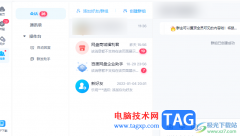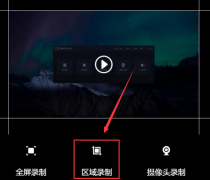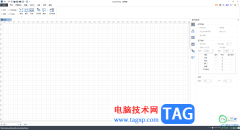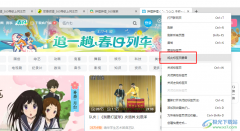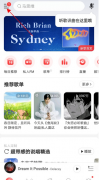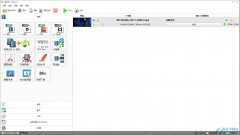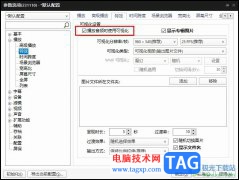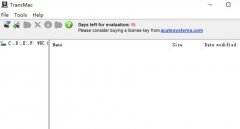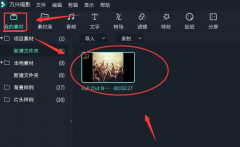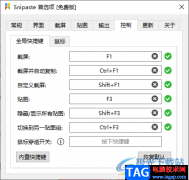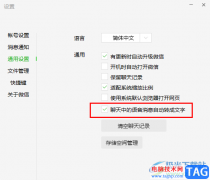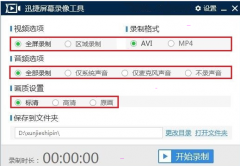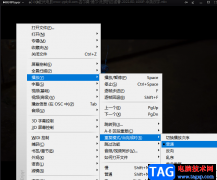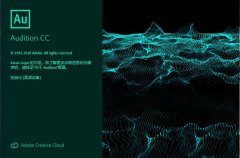最近有很多朋友表示看自己的希沃白板中头像时间长了,审美疲劳了,想要重新更换头像,该怎么操作呢?下面小编就将具体的操作方法分享如下哦。
1、首先,登录并进入到希沃白板软件内。
2、第一个方法:在希沃云课件的左上方,点击头像即可开始更换,如下图所示:
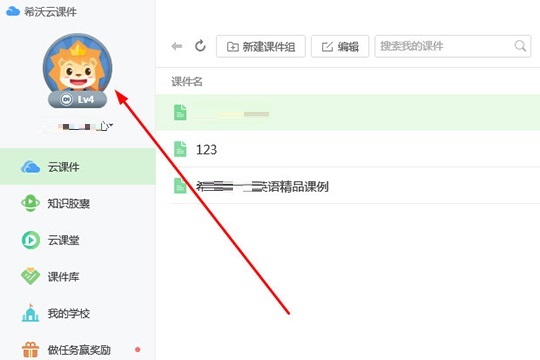
第二个方法:在希沃白板的课件界面,点击其中的“设置”选项即可,如下图所示:
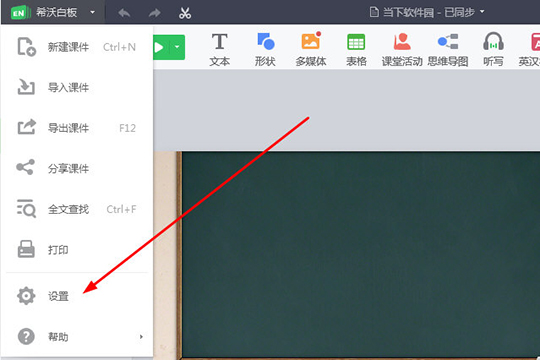
3、成功弹出设置界面后,其中箭头所指的头像选项就是今天的主角,软件的默认头像正处于其中,对其进行点击即可,如下图所示:
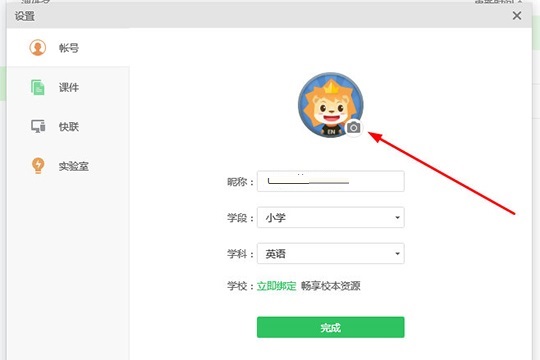
4、接着,就是自定义选择头像了,希沃白板能够支持绝大多数的图片格式,选择一个自己认为合适的图片,如下图所示:
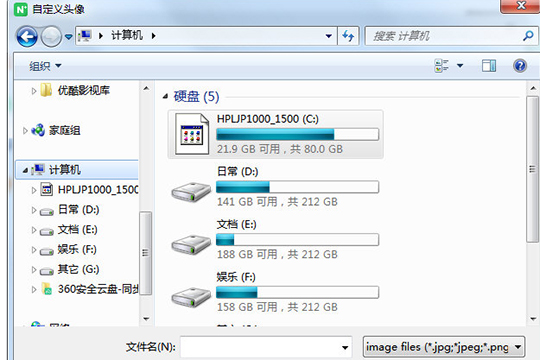
5、成功打开头像后,通过调节右边的缩放,如果你对此头像不满意,还可以重新选择图片或恢复默认头像,之后只需点击“完成”选项即可完成头像的更换,如下图所示:
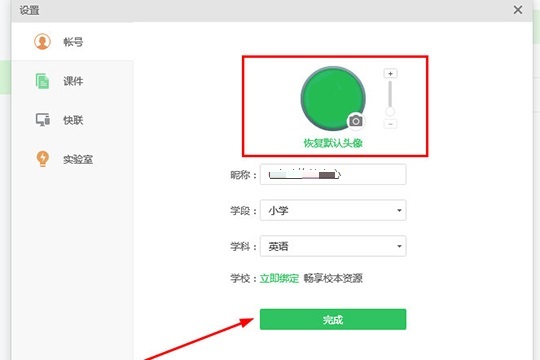
希沃白板头像更换方法小编就分享到这里了,大家可以试着更换哦。